Cara mengemas kini Windows tanpa kemas kini Windows

- 1716
- 402
- Wendell Shields
Kemas kini Windows harus dipasang terus dari utiliti kemas kini Windows yang dibina ke dalam sistem operasi. Tetapi bagaimana jika ia tidak berfungsi? Sekiranya Windows tidak akan dikemas kini atau anda tidak dapat melihat beberapa kemas kini Windows yang anda tahu harus berada di sana, ada beberapa cara alternatif untuk memasangnya.
Kaedah pertama untuk mengemas kini Windows yang akan kita lihat melibatkan program pihak ketiga. Walaupun mereka tidak dicipta oleh Microsoft, mereka masih memberikan semua kemas kini yang betul secara langsung dari syarikat itu, jadi tidak perlu risau bahawa mereka tidak akan bekerja atau mereka berniat jahat. Alat Kemas Kini Windows ini adalah program yang anda buka pada komputer anda yang mengimbas untuk kemas kini yang hilang dan kemudian memberikan cara yang sangat mudah untuk memasangnya.
Isi kandungan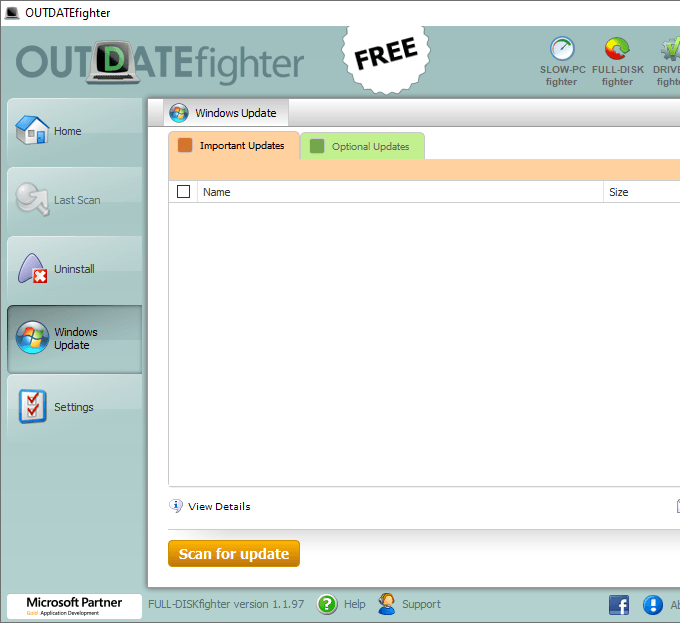
- Tunggu sementara semua kemas kini Windows yang ada dijumpai dan disenaraikan dalam program ini. Bergantung pada kelajuan komputer anda dan bilangan kemas kini yang ditemui, ini mungkin mengambil masa yang agak lama untuk mengisi.
- Pilih kemas kini yang ingin anda pasang. Untuk memasang semuanya di Kemas kini penting tab, masukkan cek di dalam kotak di sebelah Nama; Lakukan perkara yang sama untuk Kemas kini pilihan. Untuk mengetahui lebih lanjut mengenai kemas kini tertentu, klik yang kecil (i) di sebelahnya.
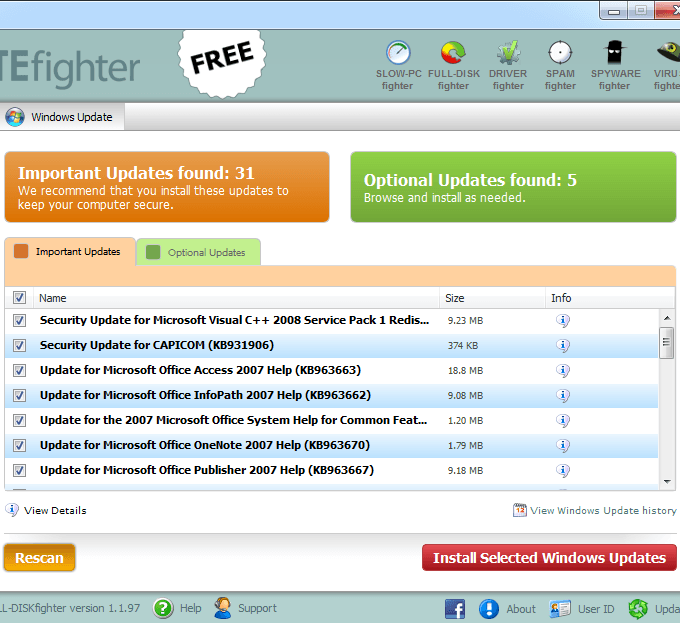
- Pilih Pasang kemas kini Windows yang dipilih.
- Tunggu sementara program memuat turun dan memasang kemas kini Windows.
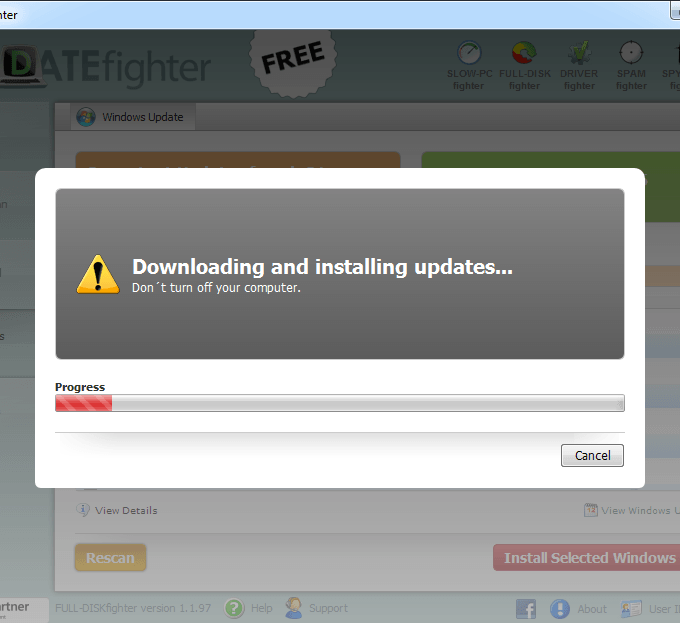
- Sama ada anda diberitahu atau tidak, reboot komputer anda setelah kemas kini selesai memasang.
Satu lagi alat kemas kini Windows pihak ketiga yang boleh anda gunakan untuk mengemas kini Windows dipanggil Windows Update Minitool. Yang ini mempunyai beberapa pilihan lebih banyak daripada apa yang anda akan dapati di usangfighter, tetapi anda tidak perlu menggunakannya. Mencari kemas kini dan menerapkannya masih sangat mudah dan mudah.
- Muat turun Windows Update Minitool.
- Buka fail zip dan ekstrak dua fail dari dalam.
- Buka WUMT_X64 Sekiranya anda menggunakan versi Windows 64-bit, jika tidak, gunakan WUMT_X86 versi.
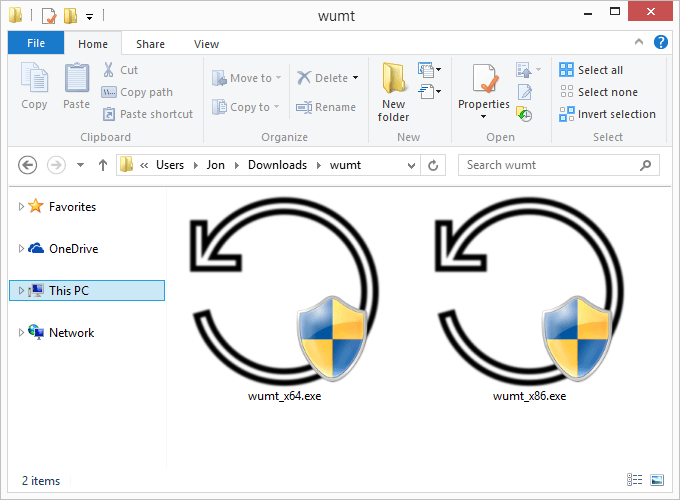
- Tekan butang Refresh ke kiri.
- Tunggu Windows Update Minitool untuk mencari semua kemas kini yang ada.
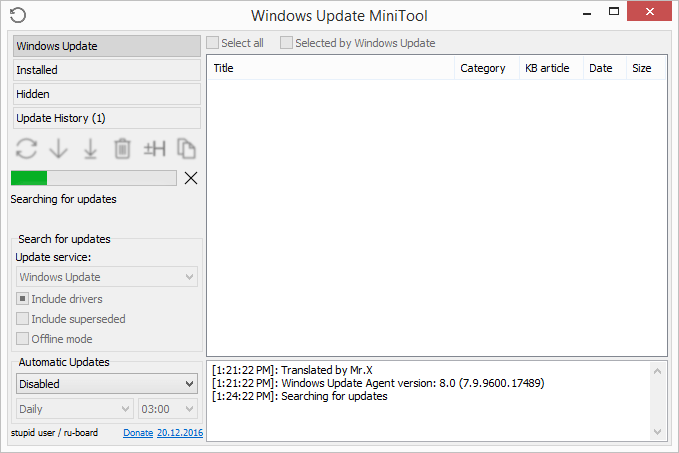
- Pilih kemas kini yang ingin anda pasang. Sekiranya anda melayang tetikus anda ke atas item, anda dapat melihat keterangannya, yang mungkin membantu anda menentukan sama ada anda memerlukannya.
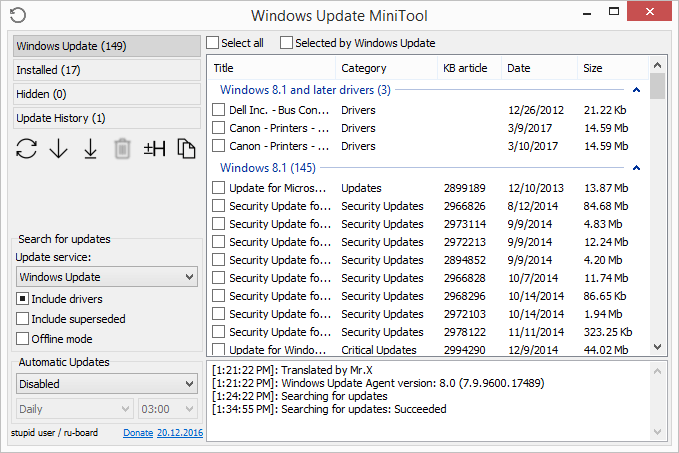
- Tekan butang muat turun dari sebelah kiri. Pastikan anda memilih anak panah muat turun yang mempunyai garis di bawahnya; Yang lain (yang kedua dari kiri) adalah untuk memuat turun kemas kini sahaja, tidak memasangnya.
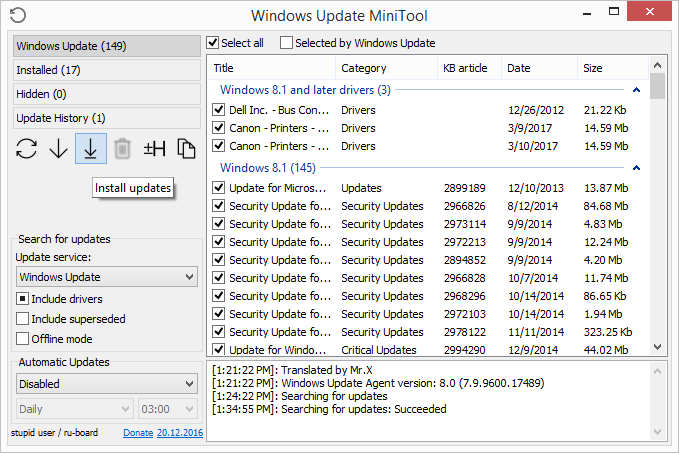
- Tunggu sementara program memuat turun dan memasang kemas kini. Windows Update Minitool akan mengimbas komputer anda sekali lagi setelah mengemas kini untuk menunjukkan kemas kini lain yang anda perlukan.
Cara memuat turun kemas kini windows dari laman web microsoft
Microsoft menyediakan utiliti kemas kini windows alternatif juga, tetapi ia tidak begitu mudah digunakan. Daripada mengimbas komputer anda untuk kemas kini yang diperlukan, anda boleh melayari Katalog Kemas Kini Microsoft untuk memuat turun kemas kini Windows secara manual.
Katalog Kemas Kini Microsoft termasuk kemas kini pemandu, hotfixes, dan kemas kini perisian. Untuk menggunakannya, cari kemas kini yang anda perlukan dan kemudian muat turun dan pasangkannya sendiri.
- Lawati Katalog Kemas Kini Microsoft.
- Cari fail yang ingin anda muat turun.
- Pilih Muat turun Di sebelah item yang betul.
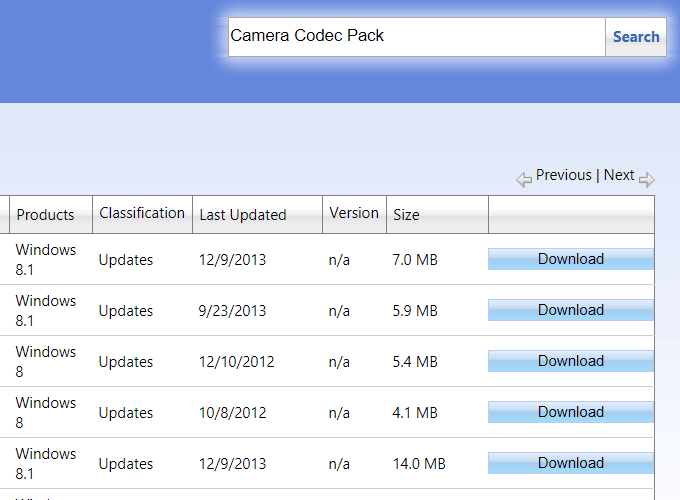
- Pilih pautan di kotak pop timbul untuk memulakan muat turun.
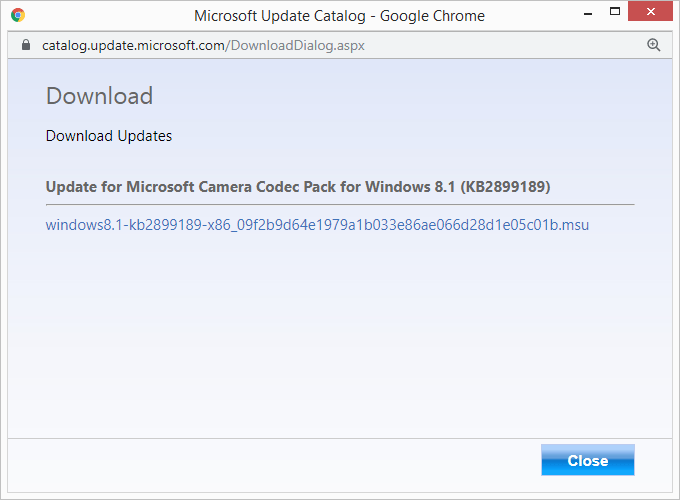
- Buka fail yang dimuat turun untuk memasangnya.
Sekiranya anda perlu memasang beberapa kemas kini Windows sekaligus, menggunakan katalog kemas kini bukan idea yang baik. Seperti yang anda tahu, setiap fail mesti dimuat turun secara individu dan kemudian dipasang secara manual.
Dua alat kemas kini Windows pihak ketiga di bahagian atas halaman ini jauh lebih baik pada muat turun/kemas kini pukal dan pastikan anda mendapat semua kemas kini yang diperlukan setiap kali anda mengemas kini Windows.
- « Cara Menghapus Virus Sebelum Sistem Operasi Anda Bermula
- Cara membuat makro atau skrip VBA di Excel »

